Hvad er YouTube-begrænset tilstand? Sådan deaktiveres
Anden Nyttig Guide / / August 05, 2021
YouTube er den mest populære platform for videodeling med millioner af brugere. Videodelingsplatformen indeholder alle mulige indhold lige fra spil til nyheder. YouTube har ret strenge retningslinjer for at holde indholdet på sin platform rent. Der er dog tusinder og tusinder af videoer, der er beregnet til voksne seere.
Heldigvis, YouTube har implementeret en funktion kaldet Begrænset tilstand. Denne funktion er især nyttig for forældre, der er bekymrede over det indhold, deres barn bruger på YouTube. Desuden er det også nyttigt for dem, der simpelthen ikke ønsker at blive udsat for indhold, der kan være foruroligende. Der kan dog være tidspunkter, hvor funktionen kan være en smule irriterende. Hvis du ofte snubler over aldersbegrænset indhold, forhindrer funktionen Begrænset tilstand dig i at se medierne. Så for at hjælpe dig med bedre at forstå, hvad funktionen handler om, taler vi om, hvad der er YouTubes Begrænsede tilstand. Derudover viser vi dig trinene til deaktivering af det på flere platforme.
Indholdsfortegnelse
- 1 Hvad er YouTube-begrænset tilstand?
-
2 Trin til at deaktivere YouTube Begrænset tilstand
- 2.1 Android
- 2.2 iOS / iPhone
- 2.3 Windows / Mac
- 2.4 Android TV
Hvad er YouTube-begrænset tilstand?
YouTubes Begrænsede tilstand er en funktion, der bruges til at filtrere indhold, der kan være rettet mod et modent publikum. Den scanner automatisk efter videoer, der muligvis har upassende indhold, og forhindrer dig i at engagere sig i videoen eller kommentarerne i videoen. Naturligvis er funktionen ikke perfekt, og nogle videoer glider gennem systemet.
Ikke desto mindre kan der ikke benægtes, at det fungerer det meste af tiden. Men for dem, der ikke har noget imod at snuble over eller se modent indhold på YouTube, kan funktionen deaktiveres. Desuden tager det næppe et minut at slå YouTube Begrænset tilstand fra. Men hvis du er i den anden ende af spektret, kan du tjekke ud hvordan du aktiverer Begrænset tilstand.
Trin til at deaktivere YouTube Begrænset tilstand
Dette er trinene til deaktivering af funktionen på flere platforme. Vi viser dig trinene til Android, iOS, Windows / Mac og Android TV.
Android
Personer, der bruger Android-smartphones, kan følge disse trin for at deaktivere Begrænset tilstand på YouTube.
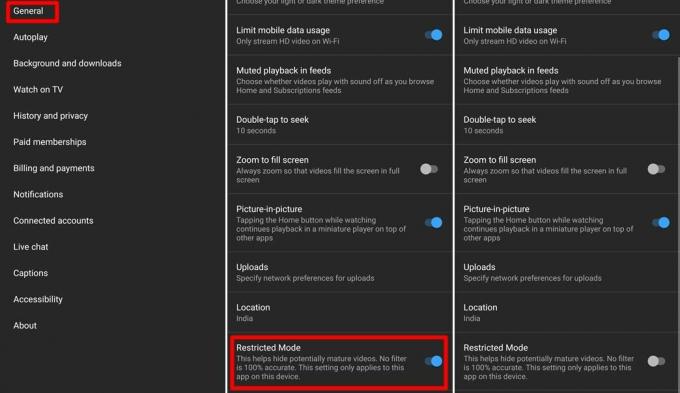
- Start YouTube-applikationen på din Android-enhed.
- Tryk på din Profilikon som er placeret øverst til højre på skærmen.
- Tryk nu på Indstillinger og vælg Generel.
- Rul ned på listen, og slå kontakten fra ved siden af Begrænset tilstand etiket.
iOS / iPhone
Processen til at deaktivere YouTube-begrænset tilstand på iPhones eller enheder, der kører på iOS, ligner nogenlunde den på Android. Der er dog en mindre forskel.
- Start YouTube-applikationen på din iPhone eller iOS-enhed.
- Tryk på din Profilikon placeret øverst til højre på skærmen.
- Vælg Indstillinger og tryk derefter på vippekontakt ved siden af Begrænset tilstand mulighed for at slå den fra.
Windows / Mac
At slå Begrænset tilstand fra på en Windows-pc eller Mac er ret let og involverer kun et par klik. Følg nedenstående trin for at slå funktionen fra din foretrukne webbrowser fra.

- Besøg www.youtube.com og log ind med din Google-konto.
- Når du er logget ind med din Google-konto, skal du klikke på din Profilikon som er placeret øverst til højre på skærmen.
- Klik på på pop op-menuen Begrænset tilstand og klik derefter på vippekontakten for at deaktivere Begrænset tilstand.
Android TV
Du kan også deaktivere funktionen på dit Android TV. Trinene til at gøre det er angivet nedenfor.
- Log ind på din Google-konto på dit Android TV.
- Start YouTube-applikationen fra appmenuen.
- Rul ned, og vælg derefter Indstillinger.
- Vælg nu indstillingen mærket som Begrænset tilstand eller Sikkerhedstilstand.
- Vælg Deaktiver for at slukke for funktionen.
Nå, dette er trinene til at deaktivere YouTubes begrænsede tilstand på flere platforme. Det er også værd at bemærke, at hvis du deaktiverer funktionen på din telefon, deaktiveres den ikke automatisk på nogen anden enhed. Derfor skal du manuelt tænde eller slukke for Begrænset tilstand på hver enhed.
En anden ting, du skal vide, er at du ikke vil være i stand til at deaktivere den begrænsede tilstand, hvis du er på en virksomhed / organisationskonto. Indstillingerne for Begrænset tilstand kan kun aktiveres eller deaktiveres via den administrative konto. Derfor fungerer trinene til at slå funktionen fra kun til en personlig konto og ikke en, der administreres af en organisation. Derudover kan forældre, der har aktiveret begrænset tilstand på deres barns konto via Family Link-appen, også slappe af. Barnet kan ikke deaktivere funktionen via sin konto. Ikke desto mindre håber vi, at du var i stand til at deaktivere Begrænset tilstand for YouTube ved at følge trinene i guiden.
YouTube-relaterede artikler
- 7 måder at øge din YouTube-videovisning gratis
- Sådan reduceres YouTube-dataforbrug på en Windows 10-pc
- Sådan linkes dine YouTube-videoer til TikTok
- 8 bedste måder at øge YouTube-kommentarer uden nogen kampagne



